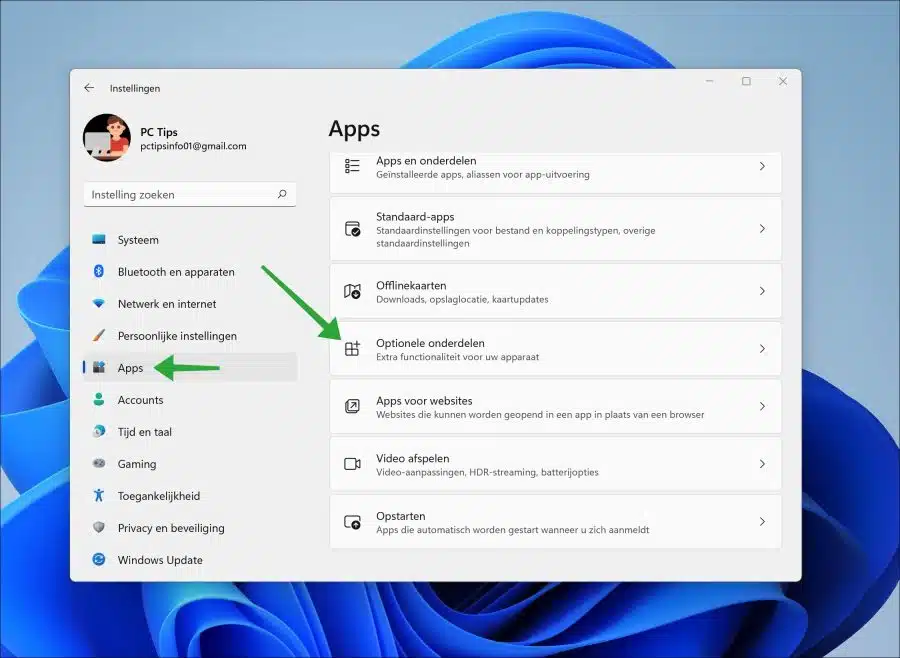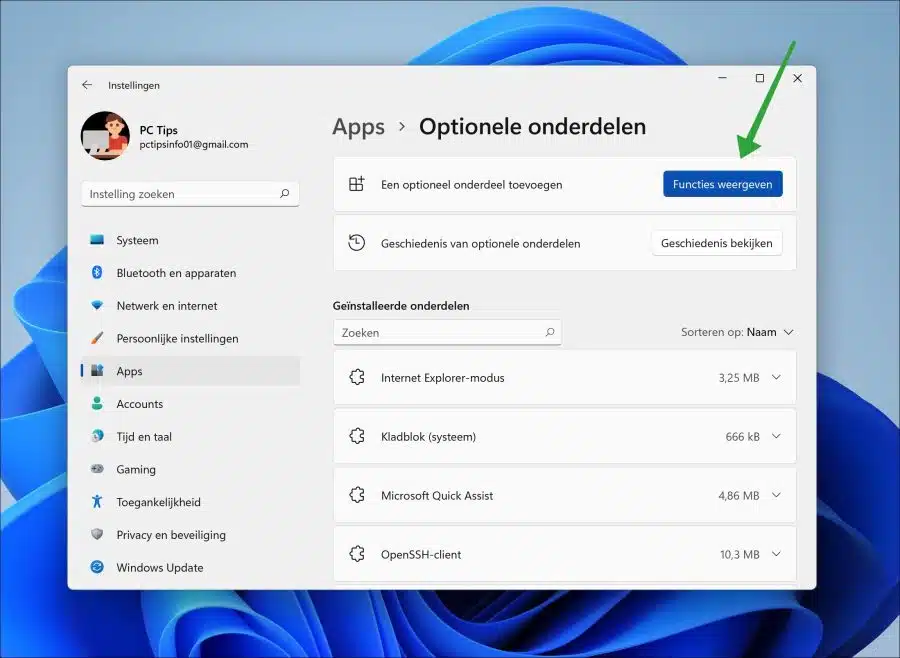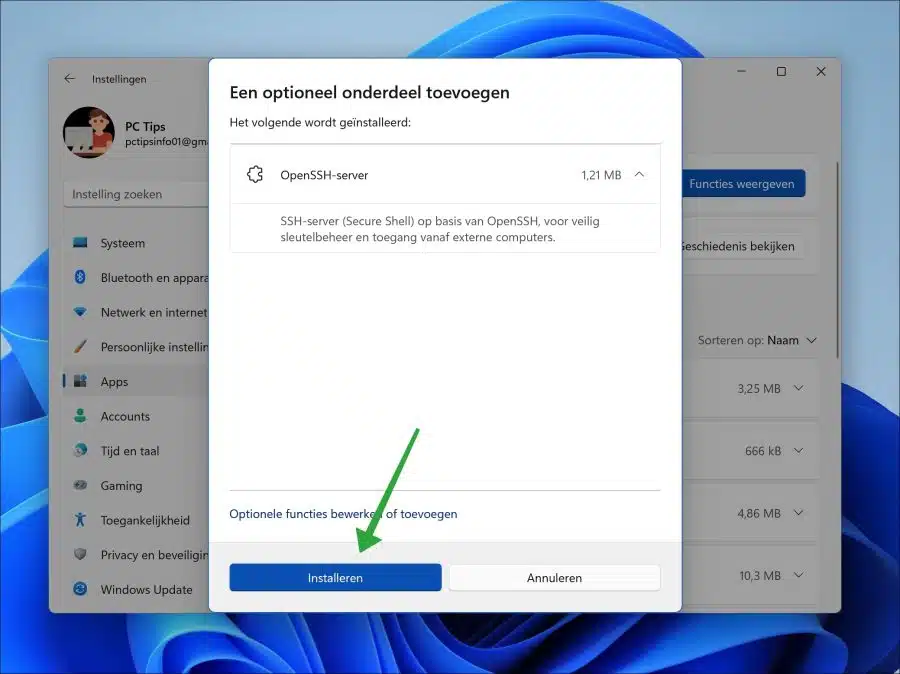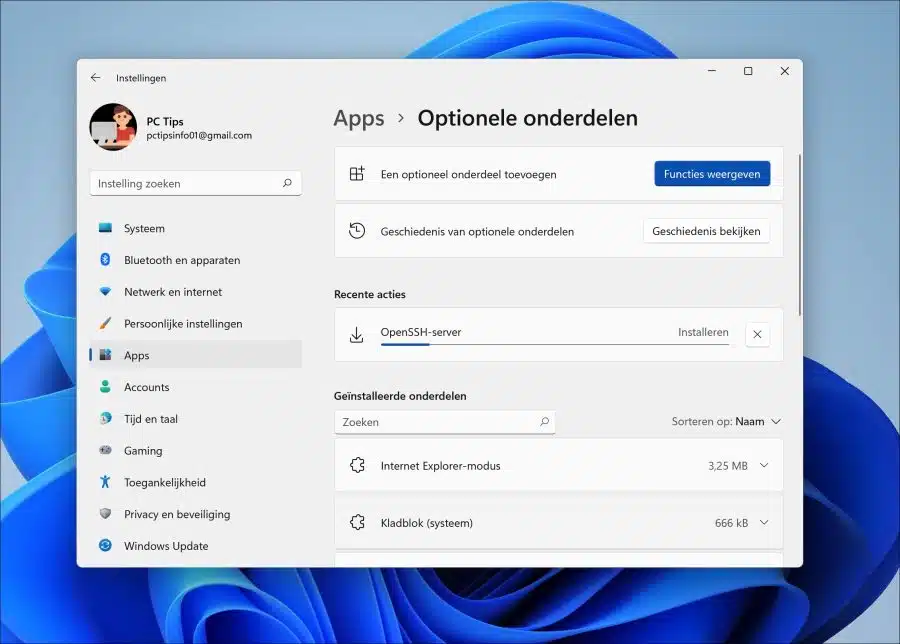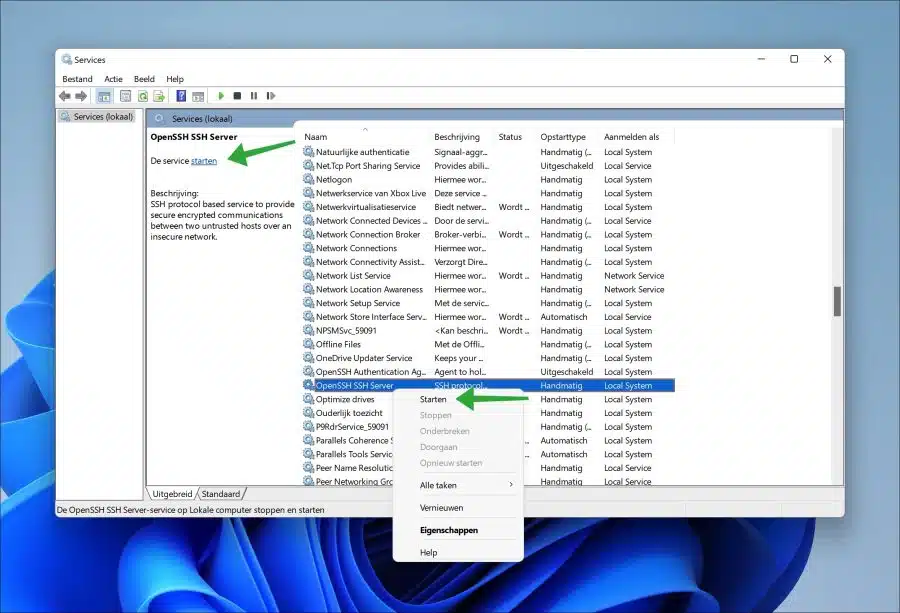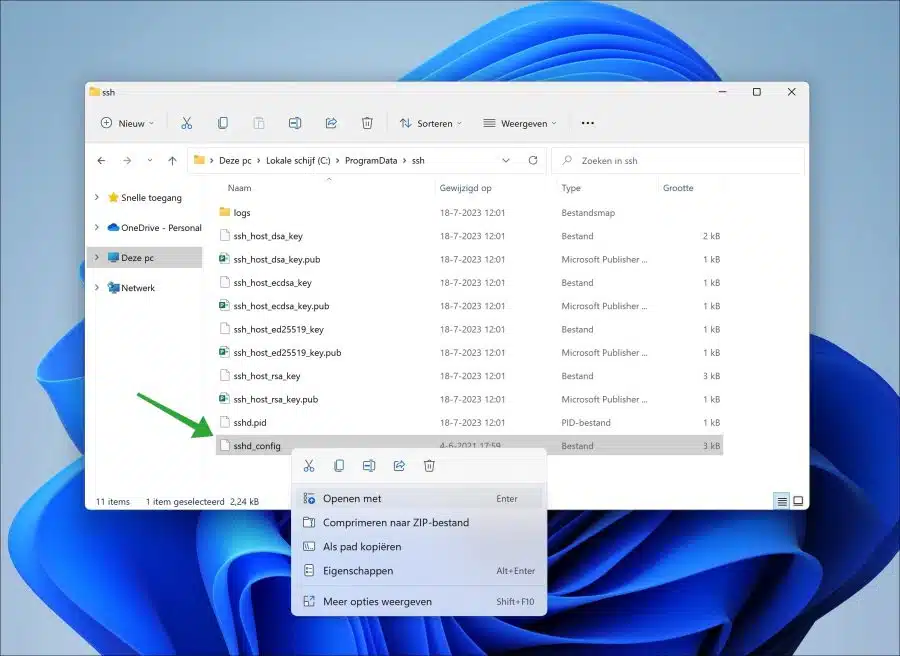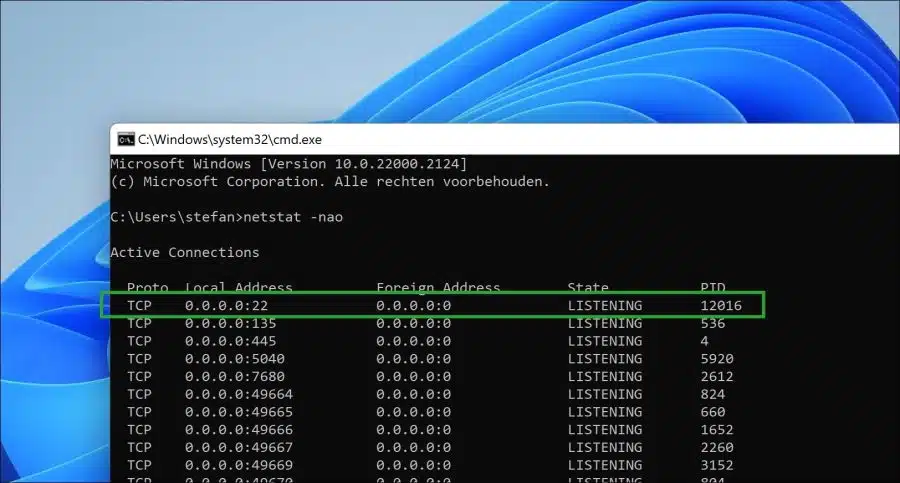Si planea instalar el servidor OpenSSH en Windows 11, este artículo le dirá cómo hacerlo.
SSH es un protocolo. Le permite conectarse de forma remota a una computadora y ejecutar comandos en ella a través de una conexión cifrada. A esto lo llamamos "shell" porque proporciona un entorno seguro para la administración remota.
OpenSSH es una variante de código abierto del protocolo SSH que todos pueden utilizar. OpenSSH está disponible como servidor en Windows 11 para instalar. Esto es útil si utiliza Windows 11 como entorno de servidor, por ejemplo un servidor web.
Instale el servidor OpenSSH en Windows 11
Haga clic derecho en el botón Inicio. En el menú haga clic en “configuración”. En la configuración, haga clic en "aplicaciones".
Debido a que OpenSSH es una característica opcional en Windows 11, haga clic en "características opcionales".
Haga clic en "mostrar características" para agregar un componente opcional.
Busque "openssh" en el campo de búsqueda y haga clic en "servidor OpenSSH". Haga clic en Siguiente para continuar con la instalación.
Confirme nuevamente haciendo clic en "instalar".
Luego, el servidor OpenSSH se instala en Windows 11.
Después de la instalación, deberá realizar cambios en el archivo de configuración de OpenSSH. Este archivo de configuración “openssh_config” se puede encontrar en el siguiente ubicación oculta:
C:\ProgramData\ssh
Sin embargo, antes de almacenar archivos aquí, primero se debe iniciar el servicio SSH. Haga clic derecho en el botón Inicio. Haga clic en "ejecutar" en el menú. En la ventana de ejecución escriba: services.msc
En la lista de servicios, busque:
- Servidor SSH OpenSSH (abreviado: sshd)
- Agente de autenticación OpenSSH (abreviado: ssh-agent)
Inicie ambos servicios y, si es necesario, cambie el estado del servicio a automático para que se inicien cuando inicie sesión en Windows 11.
Ahora puede editar el archivo "sshd_config" en la ubicación mencionada anteriormente. Si realiza algún ajuste a esto, deberá reiniciar los servicios.
Si todo está instalado y configurado correctamente, puede utilizar el comando netstat:
netstat -nao
compruebe si el puerto "22" está abierto en "localhost". Posible Se deben configurar excepciones en Windows o firewall externo. para acceder de forma remota al puerto 22 SSH.
espero que esto te ayude. ¡Gracias por leer!